Slik deaktiverer du pekeplaten på bærbare datamaskiner når du skriver
Microsoft Vindovs 7 / / March 17, 2020
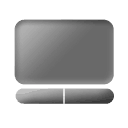 Berøringsputer varierer fra vanlig punkt og klikk til groovy trykkfølsomme flerlags trykkfølsomme. De gjør livene våre enklere og vanskeligere på samme tid. Hvis du eier en bærbar datamaskin og bruker den ganske intenst, først og fremst for å skrive, vil du vite hva det er å rote til skrive noe og så plutselig rote fordi håndflaten din børster pekeplaten, beveger musepekeren og…. Ja, du får det til. Det er virkelig irritasjon, ikke sant? Heldigvis har vi noen tips som kan hjelpe deg med å overliste pekeplaten og få den til å fungere slik du vil.
Berøringsputer varierer fra vanlig punkt og klikk til groovy trykkfølsomme flerlags trykkfølsomme. De gjør livene våre enklere og vanskeligere på samme tid. Hvis du eier en bærbar datamaskin og bruker den ganske intenst, først og fremst for å skrive, vil du vite hva det er å rote til skrive noe og så plutselig rote fordi håndflaten din børster pekeplaten, beveger musepekeren og…. Ja, du får det til. Det er virkelig irritasjon, ikke sant? Heldigvis har vi noen tips som kan hjelpe deg med å overliste pekeplaten og få den til å fungere slik du vil.
Trinn 1 - Nedlasting av styreflate-drivere
Hvis du ikke allerede har gjort det, kan du laste ned og installere driverne for berøringsflaten, enten fra den bærbare produsentens nettsted eller direkte fra Synaptics offisielle driverside. Har du aldri hørt om Synaptics? Ikke overraskende men teknologien driver i utgangspunktet alle styreflater der ute. Uansett, selv om berøringsputer kan fungere helt fint på innebygde Windows-drivere, laster du ned en Synaptics-driver lar deg få mer ut av pekeplaten, for eksempel multitouch, trykkfølsomhet, avanserte innstillinger og mer.
Trinn 2 - Åpne vinduet Driverkonfigurasjon
Etter å ha installert driveren og startet maskinen på nytt (avhengig av type driver), bør du nå ha et nytt ikon i skuffen som representerer driveren.
Det vil se ut slik: ...
…eller dette.:

Dobbeltklikk på den og da (avhengig av din versjon av Windows)finne en alternativer eller innstillinger knapp og trykk på det å komme til Konfigurasjonsvindu.
Trinn 3 - Deaktivere pekeplaten mens du skriver
Alternativ 1 - Bruke PalmCheck
PalmCheck er en ny teknologi som finnes på de fleste nye bærbare datamaskiner som kommer ut nå. For å finjustere PalmCheck-innstillingen, navigere tilPeker> Følsomhet> PalmCheck og så dra glidebryteren venstre eller høyre for å justere PalmCheck etter dine ønsker.
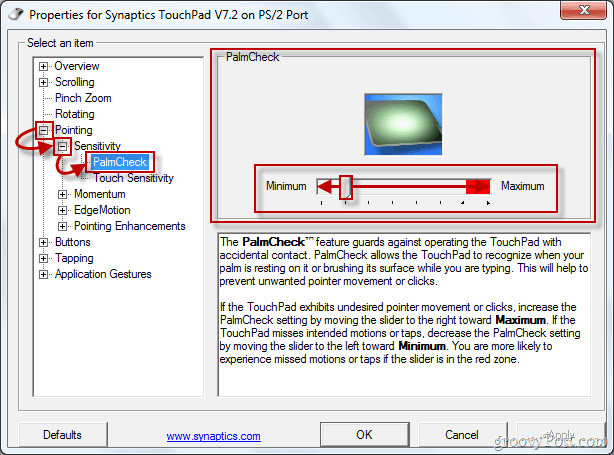
Alternativ to - Bruke kasting
De fleste skrivefeil oppstår på grunn av rulleområdet på pekeplaten og dets rulleegenskaper. Hvis du ikke har PalmCheck på pekeplaten, kan du bruke Coasting. For å muliggjøre kyst, navigere tilRulling> Rulling med to fingre(kan være en-finger-rulle eller annet, avhengig av berøringspute-modell) og klikk de Aktiver belegg boksen.

Etter å ha justert alle innstillingene etter dine ønsker, kan du gjøre det klikkSøke om og så OK for å gå ut av driveregenskapene. Du kan nå gi inn å skrive en gang, denne gangen, forhåpentligvis, uten noen tilfeldig trykk på berøringsflaten.
